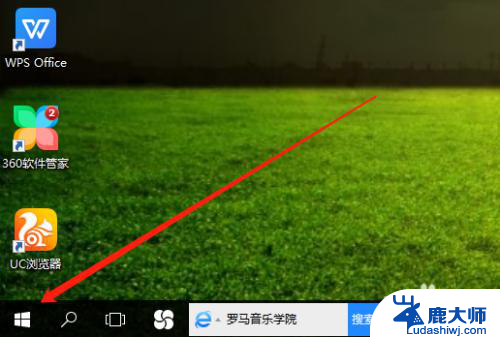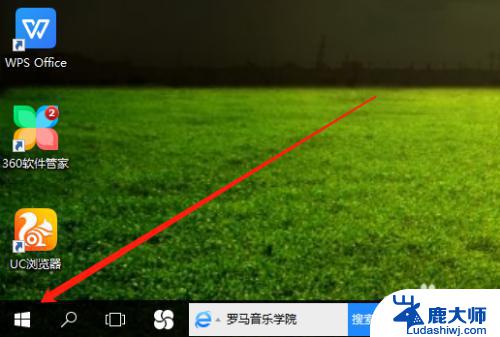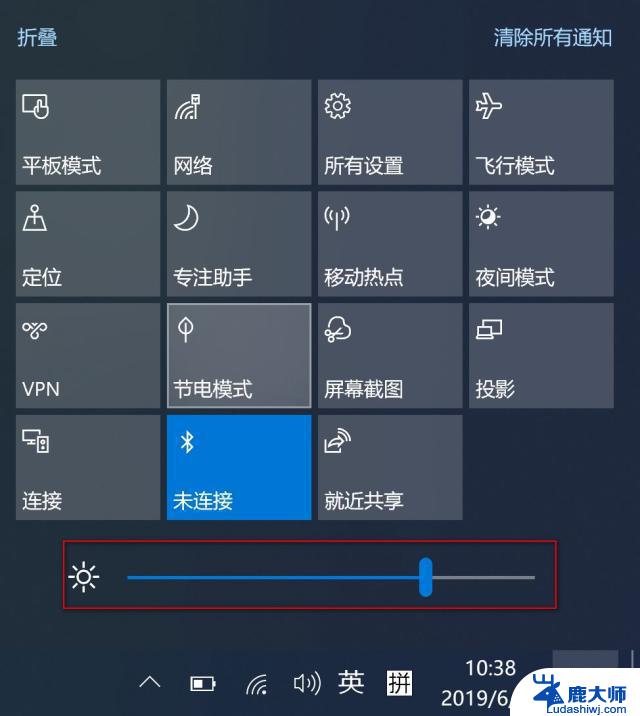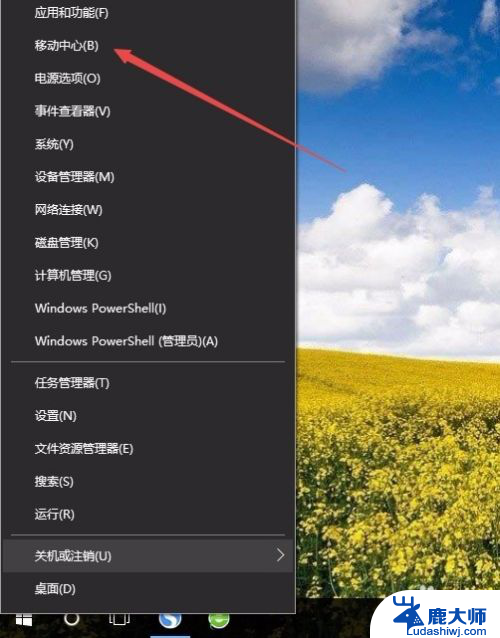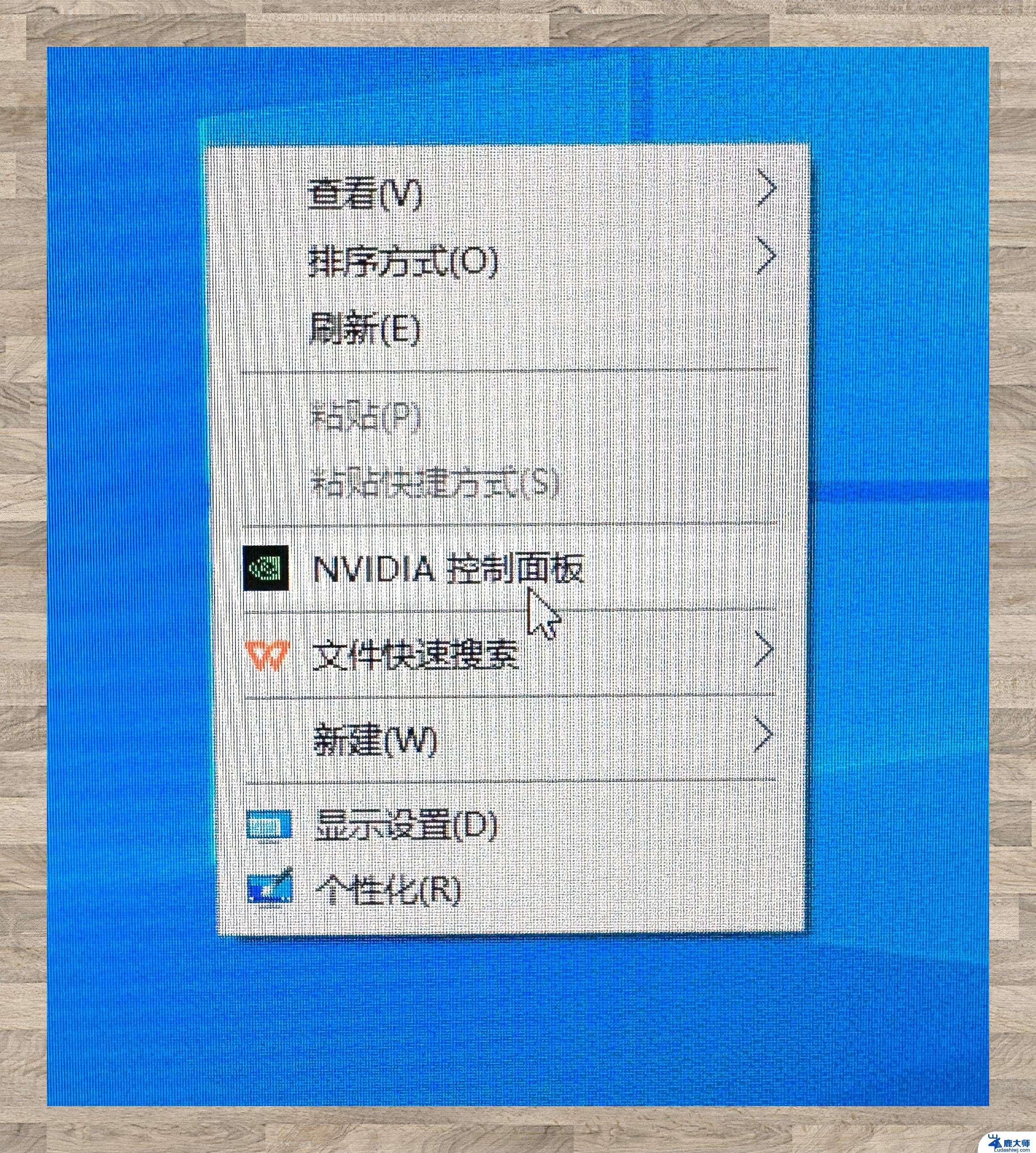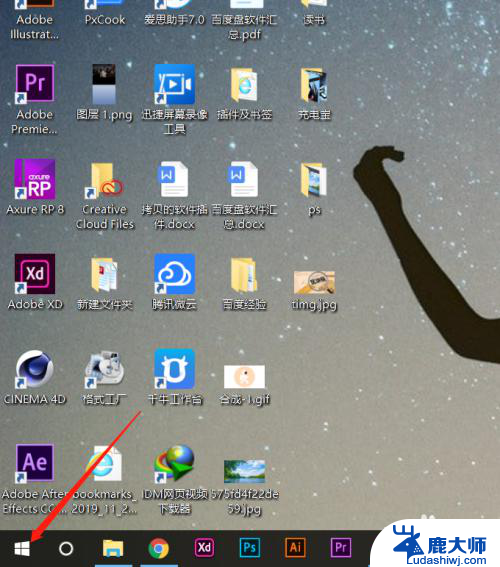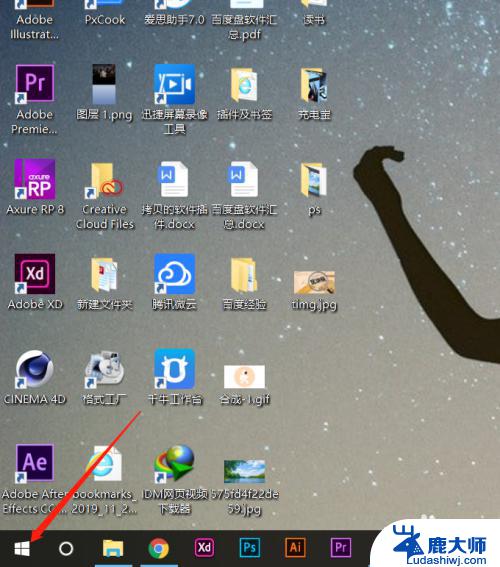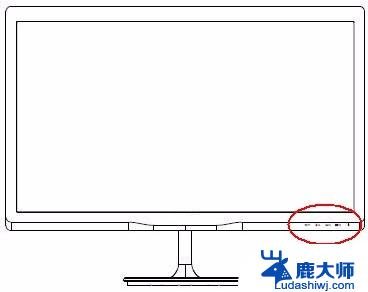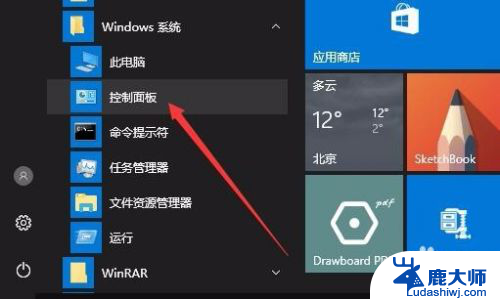台式机win10怎么调节屏幕亮度 Win10台式电脑如何调整屏幕亮度
更新时间:2025-04-14 17:50:20作者:xtliu
在使用台式机Win10操作系统的过程中,有时候我们会发现屏幕的亮度不够合适,需要进行调节,Win10台式电脑如何调整屏幕亮度呢?其实非常简单,只需按下键盘上的快捷键Fn和F键(通常是F5或F6)即可调节屏幕的亮度。通过不断按下这两个键,您可以选择合适的亮度水平,使得屏幕显示效果更加清晰舒适。如果您想要更加精细地调节亮度,也可以在Win10系统设置中找到显示设置,在其中调节屏幕亮度的滑块,实现更加个性化的亮度调节。调节Win10台式电脑的屏幕亮度非常简单方便,只需要几个简单的步骤即可完成。
具体步骤:
1.打开电脑,用鼠标右击桌面左下角选项。

2.然后在弹出的菜单栏中,左击电源选项。
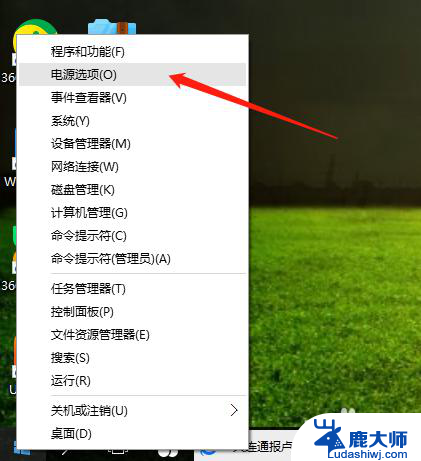
3.在电源选项页面,点击更改计划设置。
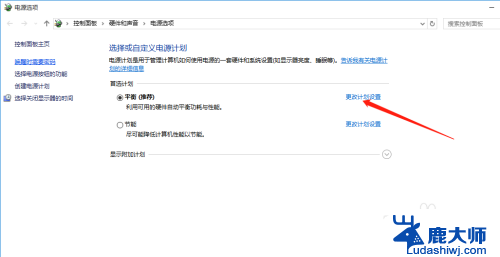
4.最后,鼠标点击选择亮度高低。保存修改即可完成。
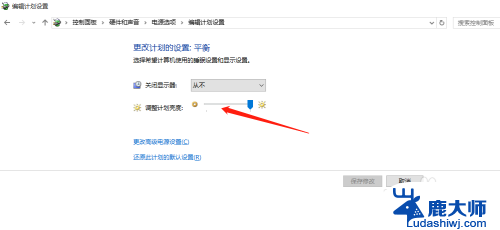
以上就是台式机win10怎么调节屏幕亮度的全部内容,有遇到这种情况的用户可以按照小编的方法来进行解决,希望能够帮助到大家。